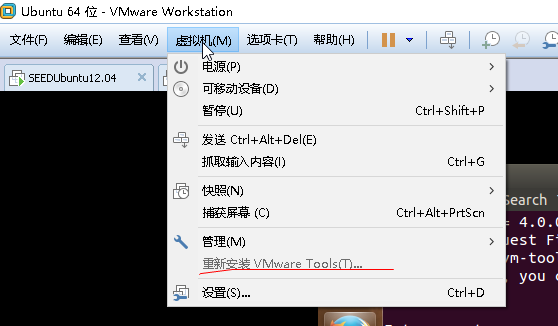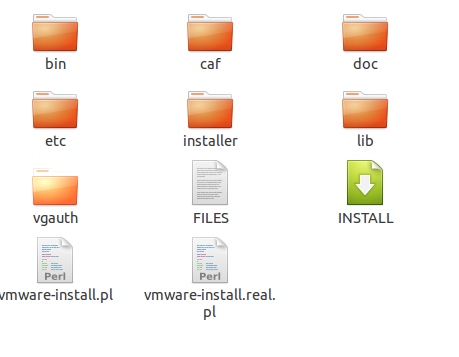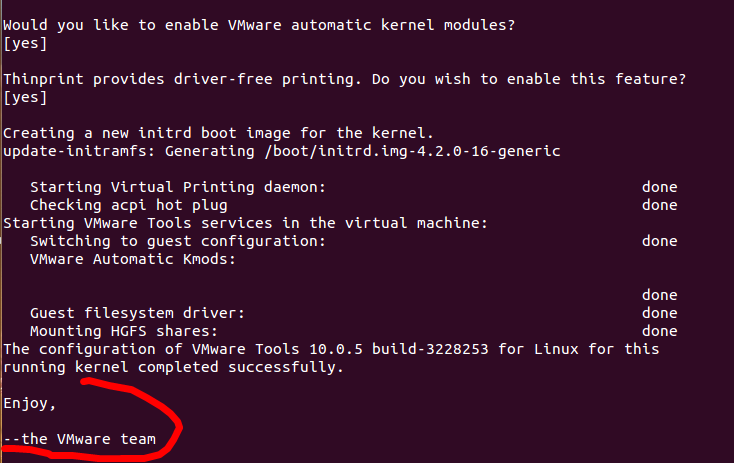众所周知,vmware tools能给我们很多基本的功能,包括与本机电脑的文件互传等,可谓必备,刚装上虚拟机或者虚拟机出了问题时,可能无法实现文件互传,可以去重新安装vmware tools。
(1)首先点击vmware虚拟机软件的“重新安装vmware tools”
(2)然后稍等片刻就会进入到tools的DVD盘,看到有个zip压缩包,把它解压(直接右键extract to..)到其他目录下,我这里解压到Desktop
(3)然后就能看到文件夹里面有这些东西了
(4)那个vmware-install.pl就是安装程序,如何安装?可不像windows那样双击就能安装!双击只是打开perl程序。需要再命令行执行!
先cd到这个pl文件所在目录,然后
sudo ./vmware-install.pl然后就可以开始安装了,安装过程出现一些yes/no,yes就行了,其他单选yes的enter就行,no的就输入yes
最后出现这个页面就代表安装成功了,enjoy吧:
呃,最后得补充一下,可能刚安装完系统没能及时反映效果,这时注销用户重新登录就好了(比重启快),然后发现顺便把无法全屏的问题也解决了,看来刚装上虚拟机无法全屏可能也是因为tools这个原因。By the way,顺便提一下,几个虚拟机之间貌似无法互传文件,即使上面重装了tools之后,不知道网上有没有解决办法,但是用真实机子也就是本机当个中介复制文件也挺快的,只要不是大文件。
如果还不能全屏,就试试下面的方法: